本系列汇总,请查看这里:https://www.cnblogs.com/uncleyong/p/17947601
创建虚拟环境(windows10下演示)
前置条件:安装python,版本≥3.3
因为在python3.3及更高版本中虚拟环境已经成为内置模块,可以直接通过命令来创建虚拟环境
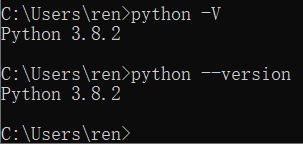
python -m venv qzcsbj_env

qzcsbj_env是虚拟环境名称,自定义即可
-m的含义:把模块作为脚本去运行
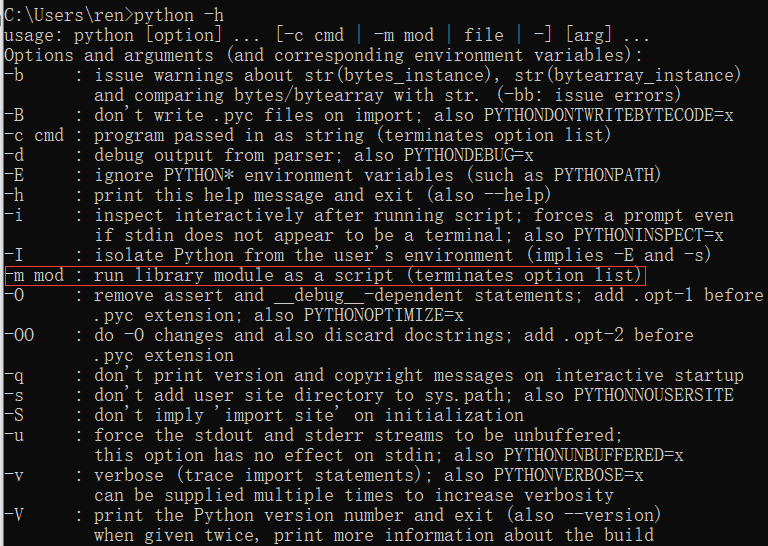
创建完成后是没有提示的,执行命令的目录下生成了一个虚拟环境名称命名的目录,也就是在这个文件夹中开辟一个虚拟环境,并把python安装时的标准库复制一份过来

目录内容
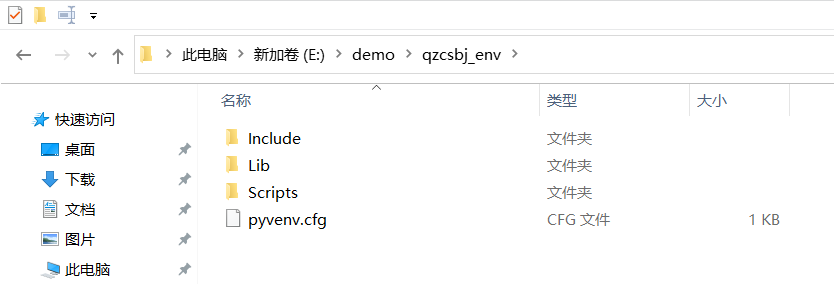
Include,目前是空的
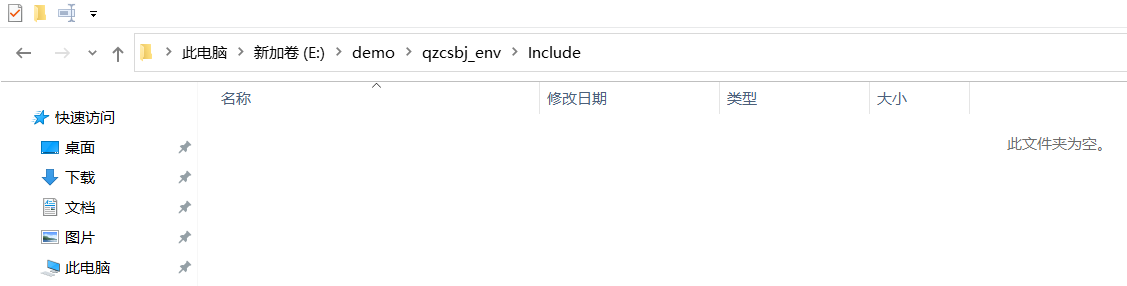
Lib目录

site-packages下存放三方模块
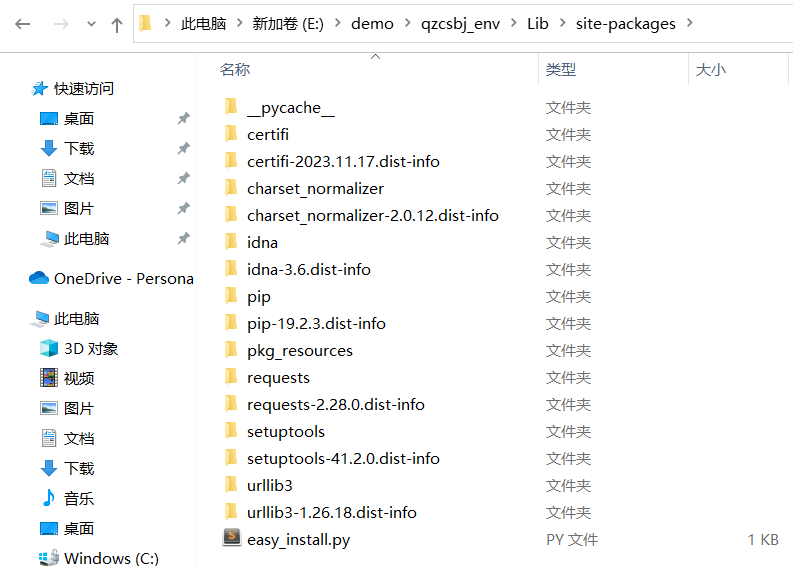
Scripts下内容,包含和虚拟环境交互的文件、虚拟环境的python解释器
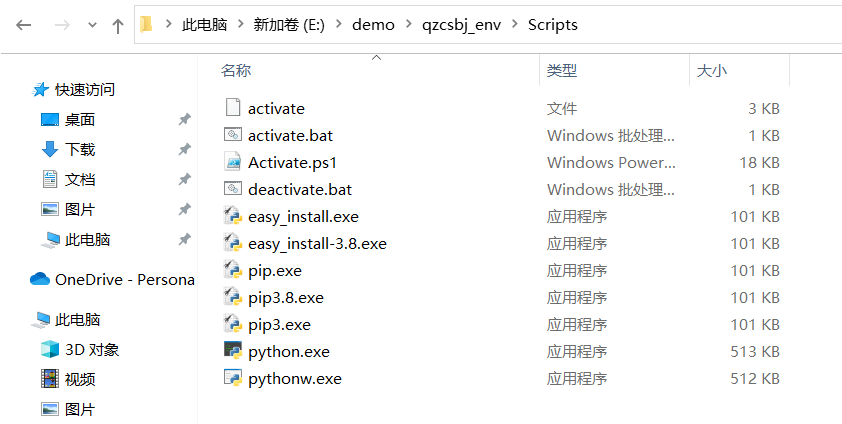
激活虚拟环境
进入qzcsbj_env下的Scripts,执行activate(或者:在qzcsbj_env下执行Scripts\activate)

激活后:
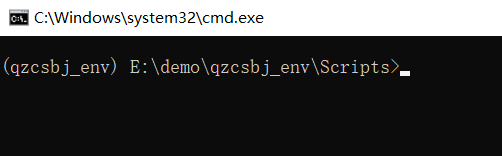
带上括号的虚拟环境名会出现在标准引导符前面,此时表明你已经成功激活并进入该虚拟环境了。
虚拟环境中简单操作
pip list

其实,我当前宿主机环境pip版本也是19.2.3,我升级下:python -m pip install --upgrade pip
宿主机pip list结果
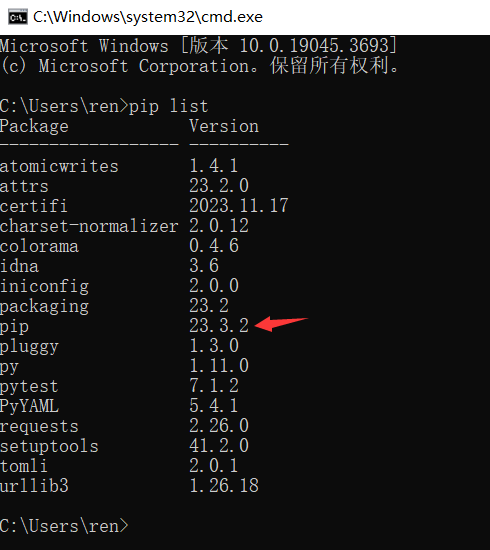
虚拟环境再次执行pip list,结果:
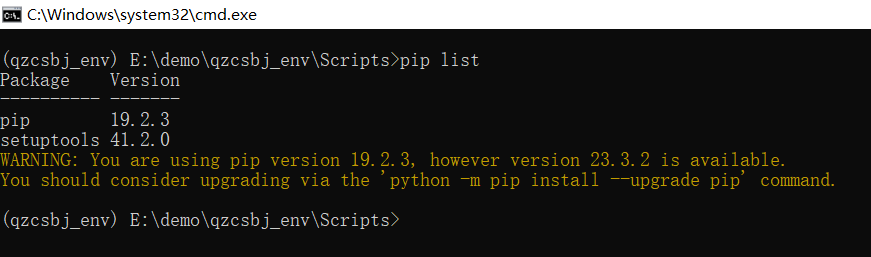
可以看到,pip版本没有变,说明升级宿主机pip不会作用到虚拟环境
同时,宿主机环境和虚拟环境pip list的结果也不同
虚拟环境的Package中只有pip和setuptools
我们安装requests:pip install requests==2.28.0
下面可以看到,我们的源还是用的宿主机环境配置的源
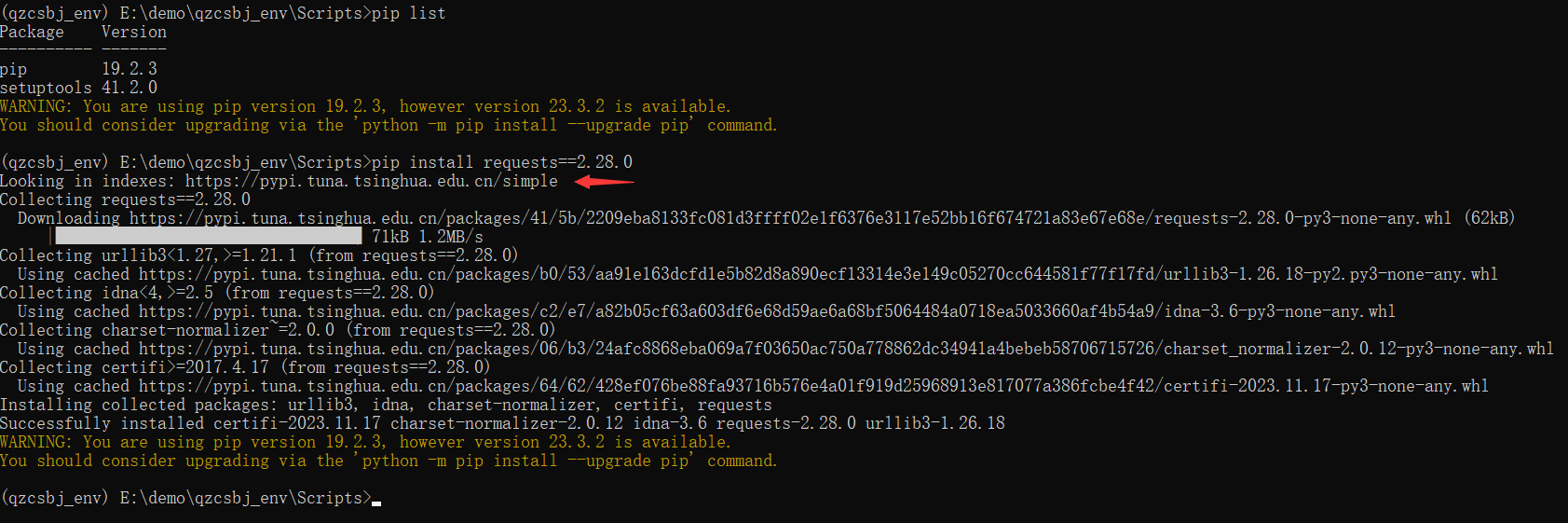
pip list,可以看到,安装了requests及其依赖模块

pip freeze | find /I "request"

虚拟环境的site-packages目录,是requests2.28.0
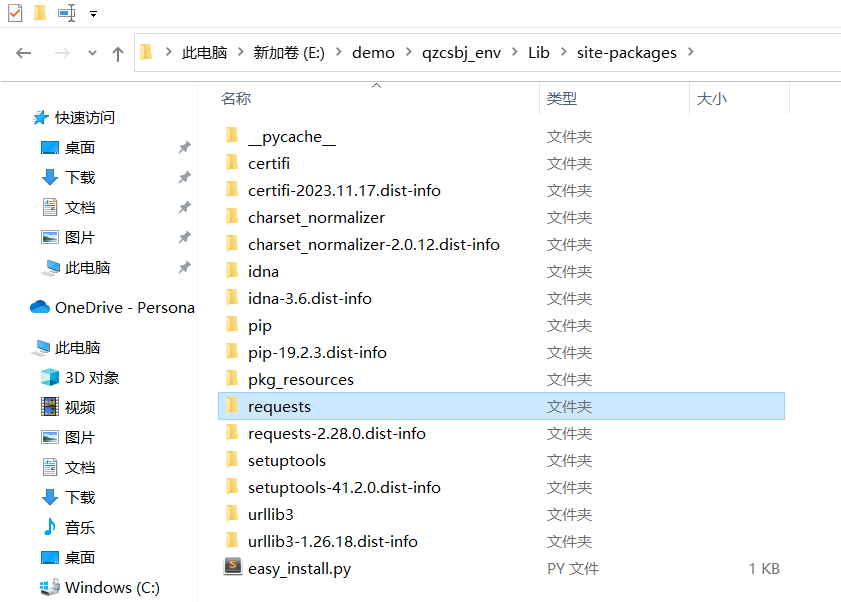
宿主机环境site-packages目录下看到的依然是requests2.27.0
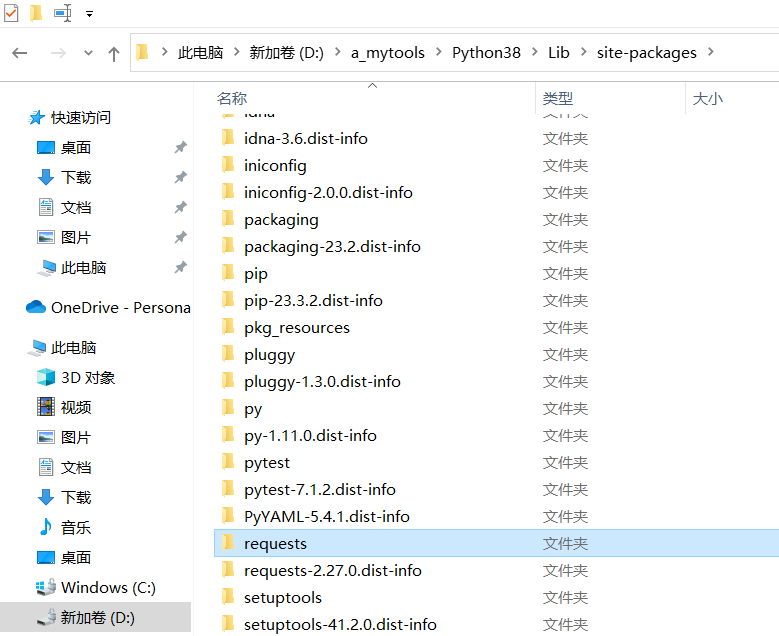
进入IDE操作

执行:pip freeze > requirements.txt
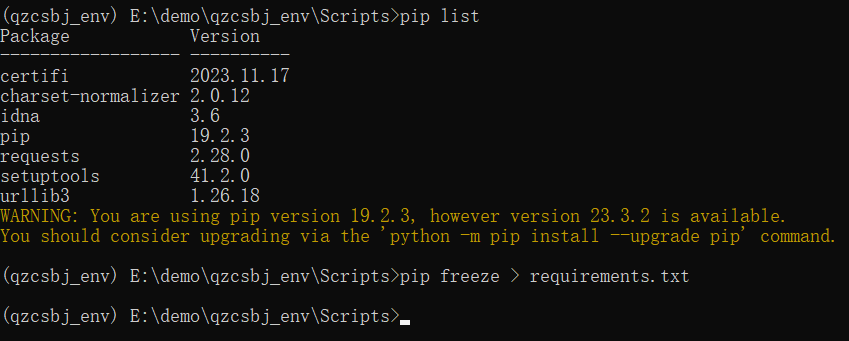
执行命令目录(E:\demo\qzcsbj_env\Scripts)下生成了requirements.txt文件
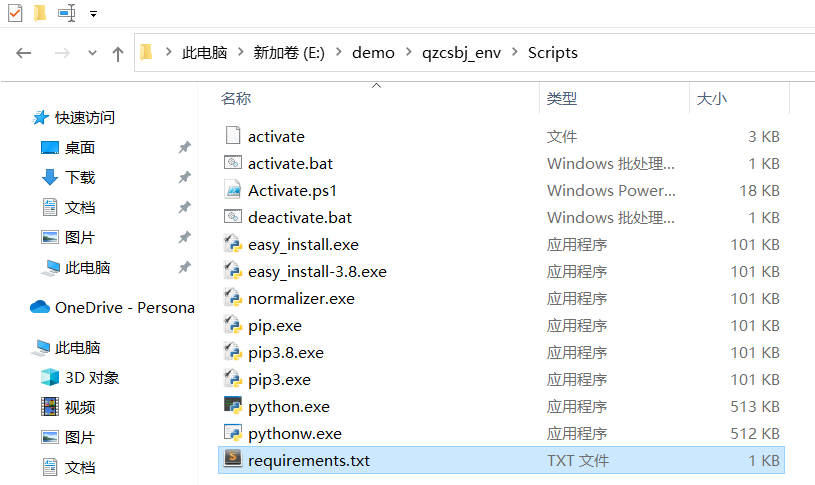
文件内容:和上面pip list对比,少了pip,因为其它python环境肯定是有pip的,所以依赖文件中就不需要了
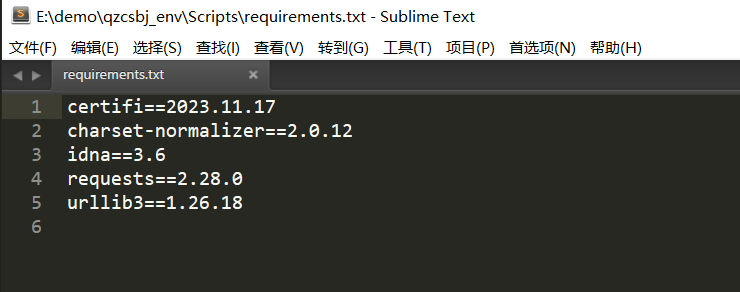
关闭(退出)虚拟环境
直接关闭cmd窗口,也可以执行deactivate;如果退出后要进入其它虚拟环境,那么选择后者
